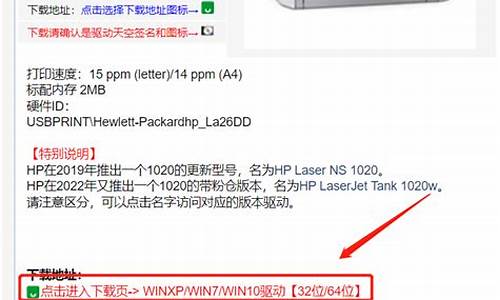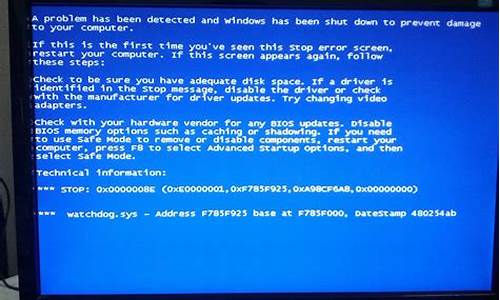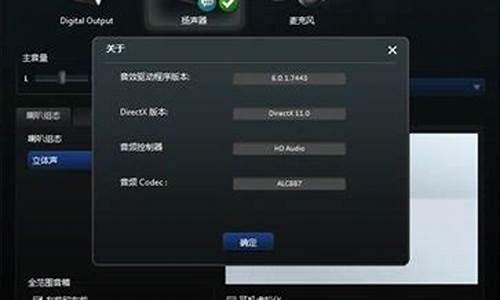1.win8系统下怎样装win7双系统,有win7系统光盘
2.如何在Win8下安装Win7双系统
3.笔记本自带WIN8安装WIN7怎么双系统?
4.怎么在win8下装win7双系统

win8下装win7双系统过程如下:两种方法:光盘安装和 u盘安装方法一:光盘安装(1)在“计算机”上右击选“管理”,选“磁盘管理”,再在空余空间大的分区右击选“压缩卷”(建议不要在原系统分区压缩),压缩卷大小建议40g大小即可,点“压缩”,压缩后在将空白卷制成“新建简单卷”,再格式化即可。这一步是给win7系统制作要安装的分区,记住卷名。(2)把win7系统光盘插入光驱,重启电脑,然后一直按enter键+f12别松手,然后上下键选择cd开头的光盘启动的(总共就3个一个是硬盘启动,一个是光盘启动,还有就是usb启动),按enter进入,进入后选择刚才新建的那个分区安装系统。方法就是这样。方法二:首先你要有一个8g的u盘,还要在网上下载ultraiso软件 (1)把win7的系统镜像写入u盘中,方法如下:光盘放入光驱后,打开软件后在“文件”中选择“打开光盘”,(注意:u盘中不要存任何文件,写入镜像前会先格式化u盘)然后在“启动”中选择“写入硬盘映像”,再选择你的u盘作为写入的硬盘,最后选择“写入”,等十几分钟完成。(2)在“我的电脑”上右击选“管理”,选“磁盘管理”,再在空余空间大的分区右击选“压缩卷”(建议不要在原系统分区压缩),压缩卷大小建议40g大小即可,点“压缩”,压缩后在将空白卷制成“新建简单卷”,再格式化即可。这一步是给win7系统制作要安装的分区,记住卷名。(3)把u盘插入,重启电脑,然后一直按enter键+f12别松手,然后上下键选择usb 开头的那个,按enter进入,进入后选择刚才新建的那个分区安装系统。方法就是这样。
win8系统下怎样装win7双系统,有win7系统光盘
您好!
如果您的磁盘较小,建议不要安装双系统,应为会导致电脑卡死,如果您还是需要进行安装双系统,那么请看下面的安装方法。
如果您是网上下载好的iso文件系统的话,请看这种方法:
请把下载好的系统文件用虚拟光驱或者用解压工具打开
然后进行准备工作,检查您的磁盘大小(请磁盘大小保留20GB以上可用空间)
继续打开setup安装文件。
这时windows8会跳出提示,请单击“是”,然后安装程序将打开。
您可以直接点击现在安装。
这时就会进入安装界面,这时我们选择第二个。
选择第二个,因为这样才能全新安装
如果你要windows7安装在D盘的话,就选择第二个,再点击下一步。
这时,windows7就会自动安装了,安装过程种计算机会启动数次,
请您不用担心。安装完成后,请您手动配置电脑时间,用户名和
密码。
如果您是用光盘安装的话,请看下面的步骤:
1.把光盘放入驱动,然后重启电脑。
2.在电脑刚启动时(电脑刚开机,显示屏第一次出现一大堆的英文时)请马上按F12。
3.然后就会出现一个白色窗口,选择自己的光驱进行启动,例如选择CD,这是要看电脑本身的。
4.选择完成后,就会自动进入安装盘的菜单栏,请照上显示的去做。(如是正版光碟,请按照第一种方法去做,就是不需要虚拟光驱的帮助了) 如是Ghost的话,请选择“将系统安装到C盘”的字样。
如何在Win8下安装Win7双系统
1、重新开机,并一直按住esc键,进入Startup Menu菜单,选择F9 Boot Device Option回车(不同型号的电脑Fx一般不一样,只需要选择含有Boot Device Option的即可)。
2、选择U盘这项,然后按回车键。(注:选择含有你u盘的选项)。
3、选择11安装原版win7/win8(非ghost版),回车进入老毛桃pe系统。这个选项是进行iso格式文件的操作选项,一般情况下,多数人都使用ISO格式文件,ghost文件一般为光盘的。
4、选择05直接安装win7系统(需要提前解压ISO到U盘),回车。进入了熟悉的界面,点击“下一步”。解压这个就是前面准备工作中做的事情了,前面做好了,这里才能顺利进行。
5、进入了安装系统界面,没有什么好选择的,其他的选项默认即可,这时候点击“下一步”。
6、选择“自定义:仅安装windows(高级)(c)),然后回车。(注:自定义才能安装到你做好的分区之中,避免默认安装到了c盘,与win8安装在同一个盘覆盖了win8文件,这样的话两个系统都不能启动)
7、重启出现这个界面,证明现在你已经在win8.1下安装好了win7系统。现在需要选择你喜欢的系统,然后回车。
笔记本自带WIN8安装WIN7怎么双系统?
在Win8下安装Win7双系统:
准备工作:1.使用大番薯u盘启动盘制作工具将u盘制作成u盘启动盘;
2.电脑设置为u盘启动;
3.下载好win7系统文件
具体步骤:
1、开机启动大番薯u盘,在主菜单界面选择“02大番薯WIN8×86PE维护版(新机器)”,进入win8pe
2、打开“大番薯PE一键装机工具”后,点击“浏览”,选择u盘内的win7系统安装包,并确定在除却系统盘的其他磁盘。
3、在弹出的询问框中,取消勾选“完成后重启”,然后“确定”
4、等待win7系统安装包释放完,点击win8pe开始菜单,选择“引导修复→NTBOOT引导修复工具”
5、打开ntboot引导修复工具后,依次选择2.高级→1.自选引导分区盘符→c:
6、随后点击1.开始修复?
7、最后重新启动电脑,选择win7完成后续安装。
怎么在win8下装win7双系统
现在的双系统安装有很多,U盘安装,硬盘安装等等
在这里讲解的是比较简单易懂的硬盘安装方法
首先在硬盘里准备好win7系统镜像
1.点击win7系统镜像
2.点击setup
3.选择不获取最新安装更新(如果选安装更新,安装时间会非常的长)
4.我接受许可条款前打勾后点下一步
5.选择自定义
6.选择win8系统盘以外的分区后点下一步
7.开始安装,需要30分钟左右
8.自动重启多次,最后的界面就是这样,选择操作系统进入即可
1、安装双系统,首先得准备一下工作:
A、如果会分区的可跳过步教程。下面是在一个安装好Win8的笔记本上装?Win7,我们首先要分一个盘来给它使用,打开控制面板〉管理工具〉计算机管理〉单击磁盘管理
然后选择一个容量比较大的磁盘(我这里是E:盘),单击右键选择压缩卷:在?“输入压缩空间量里?”?输入你要分配的磁盘大小(如20G,我们就输入20480,不过建议分出35GB)然后点击:“压缩”,然后我们可以看见一个为绿色的可用空间
B、然后右击该空间,点击新建卷,〉下一步〉分配以下驱动器号输入你要分配的盘符(我分配的是H:盘)。然后点击下一步〉下一步〉完成!我们就可以在管理器里面,看见H:盘了,呵呵,这步总算完成了!
2.进入了我们安转双系统的核心阶段了
A、下载魔方虚拟光驱,加载运行windows7镜像文件。
B、打开镜像文件后,在?sources?里找到?setup.exe?然后双击(注意一定要是sources里的setup.exe。。。。如果非sources里的setup那么注定安装失败!)
C、然后选择安装在刚分出来的那个盘。(千万不要安装在其他盘,否则会面临丢失资料)
D、然后就是漫长的等待了。。。。。。。。。。。。。大概过了20多分钟,一个双系统就安装好了!
3、怎样安全卸载双系统的其中一个
A、Win+R?键打开运行对话框,在里面输入msconfig,确定,弹出系统配置对话框
B、?选择引导选项卡,选中?Windows?7?然后单击删除,确定,好了我们现在把?Win7的引导删除了,这样在启动电脑时,就没有启动?win7?的选项了!
C、?然后,格式化H:盘,然后打开计算机管理,右击H:盘删除分区,然后选择你要扩大的分区(如E:盘)右击扩展卷,确定,OK。